
科技改變生活 · 科技引領未來

科技改變生活 · 科技引領未來
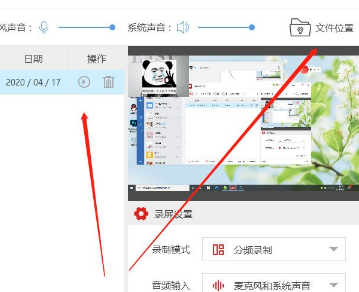
最近發現很多網友們對于金舟錄屏大師如何調整攝像頭畫面大小問題都非常關注,而我們現在的生活基本上也都離不開手機,想要了解最新的信息也都是直接在手機上進行了解,那么既然現在大家都想要了解金舟錄屏大師如何調整攝像頭畫面大小問題,小編今天也是特地到網上去搜集了一些與金舟錄屏大師如何調整攝像頭畫面大小相關的信息,那么在這里小編就來給大家一起分享出來吧,讓大家能夠了解到更多自己想要了解到的信息。
1、雙擊打開錄屏大師,在界面右下角選擇“分頻錄制”;
2、選擇好錄屏模式后,在這里選擇“添加攝像頭”;
3、在以下攝像頭錄制頁面中的“輸出分辨率”,分辨率的大小對應的是不同的窗口(攝像頭)大小,選擇后點擊“確定”即可;
4、在這里,我們也可以直接利用鼠標調整攝像頭窗口大小;
5、設置好各項參數后,點擊此按鈕可開始錄制視頻;
6、在電腦屏幕的右上角和正下方,都有懸浮窗口,我們可隨時開始/暫停/結束錄制;需要注意的是,攝像頭的窗口是不會在顯示在電腦屏幕的,開始錄制前調整好攝像頭就可以了;
7、錄制完成后,點擊界面右上角的“文件位置”可直接預覽文件。

馬陽明
